- ハイローオーストラリアでMT4を使いたいんだけど、ダウンロードはどうやるの?
- MT4をダウンロードしたけど初期設定が複雑でよく分からない!
今回はこんな疑問に答えるべく、
ハイローオーストラリアのMT4のダウンロード方法や初期設定のやり方を、ハイロー初心者にも分かりやすく解説していきます。
またMT4にも様々な種類がありますが、本記事では最も相性の良いものをご紹介していますので、是非ご参考ください。
ハイローオーストラリアのMT4とは

MT4とは、FXやバイナリーオプションなどの為替取引で使用される相場分析ツールとなっています。
ハイローオーストラリアのプロ投資家の方も使用する程の高性能ツールですが、基本は無料で使用できますのでご安心ください。
MT4とMT5の違い
MT5とは数字が増えている通り、簡単に言えばMT4がバージョンアップしたものですね。
ハイローオーストラリアへの使用は、こぞってMT4の方がオススメされていますが、別にMT5でも大丈夫です。
ただ注意点として、MT5は使用している人がまだまだ少ないためMT5に特化した記事も少ないですが、MT4と使い方は然程変わりませんので直感的に操作はできると思います。
新しい物好きの方はMT5使って、古くても良いからみんなと同じ物が良い方はMT4、こんな感じで大丈夫です。
ハイローオーストラリアのMT4のダウンロード方法
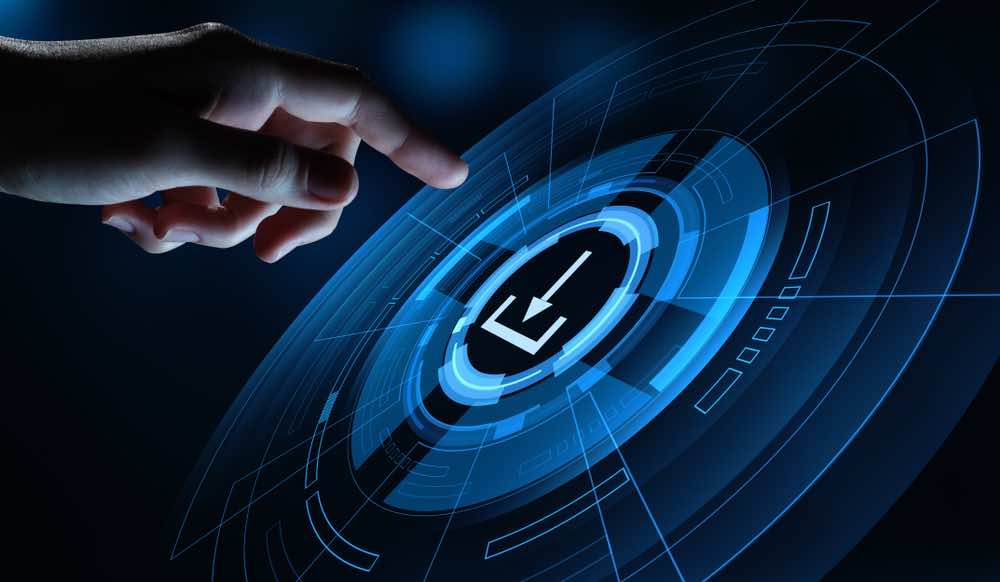
では本題の、
ハイローオーストラリアのMT4のダウンロード方法をご紹介していきます。
今回は、ハイローオーストラリアのチャート配信元にもなっており、ハイローオーストラリアと最も相性が良いFXCM社のMT4のダウンロード方法をご紹介していきます。
MT4のダウンロード
まずは以下のボタンから、
MT4のダウンロードページを表示してください。
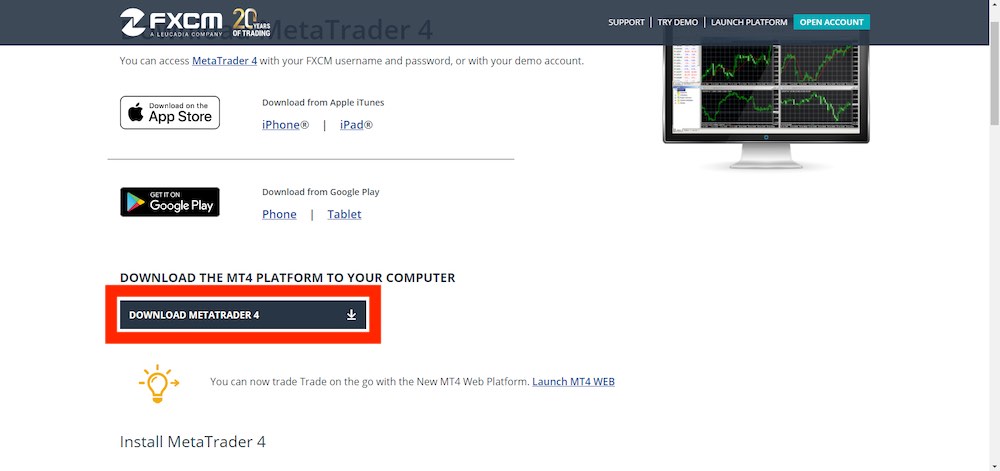
ダウンロードページを表示し、
「DOWNLOAD METATRADER 4」をクリックしていください。
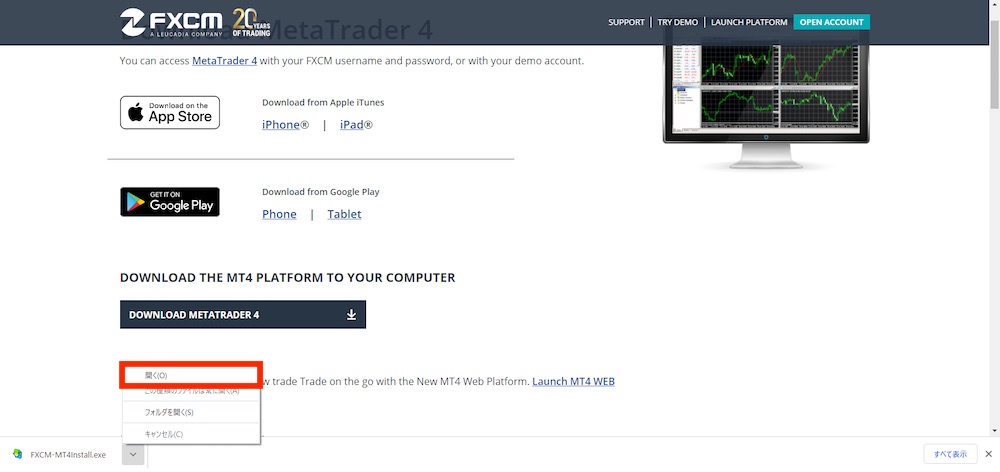
すると、MT4のファイルが自動でダウンロードされますので、
「開く」をクリックして、ファイルを開いてください。
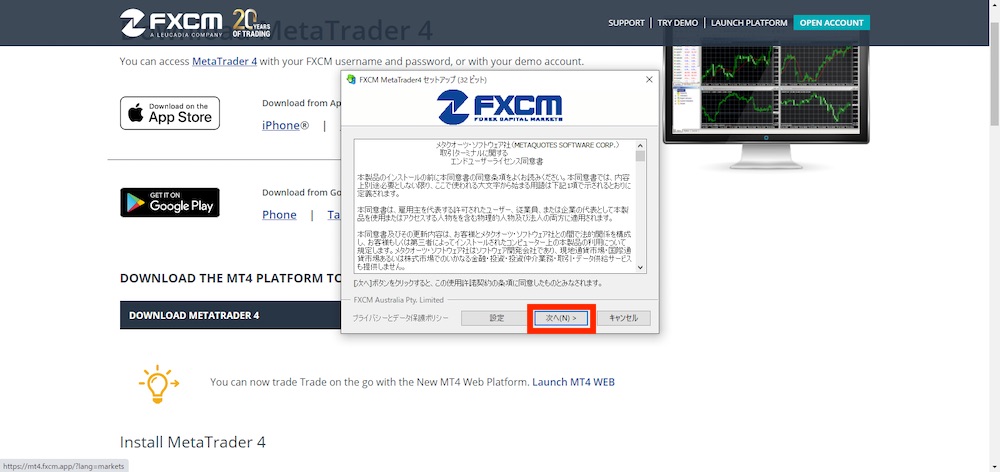
すると、MT4の使用契約の条項が表示されますので、目を通して同意できるなら、
「次へ」をクリックしてください。
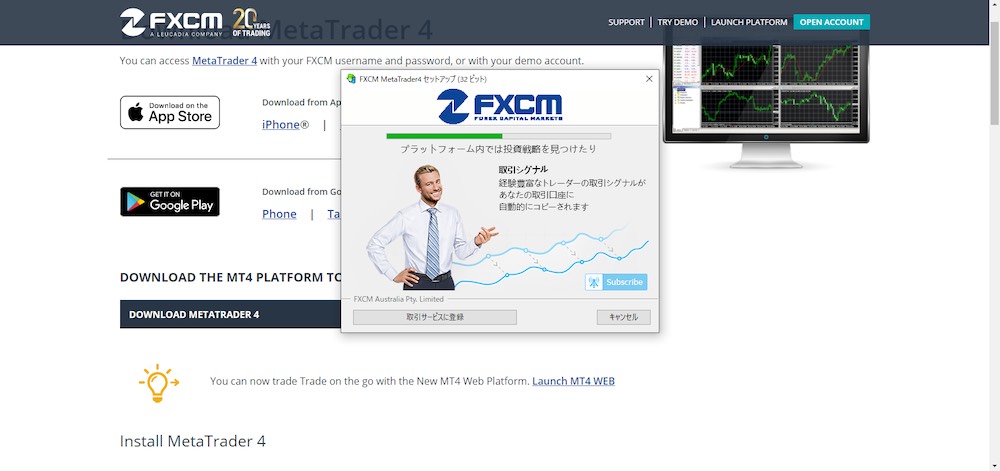
すると、自動でMT4のダウンロードが開始されますので、そのまま少しお待ちください。
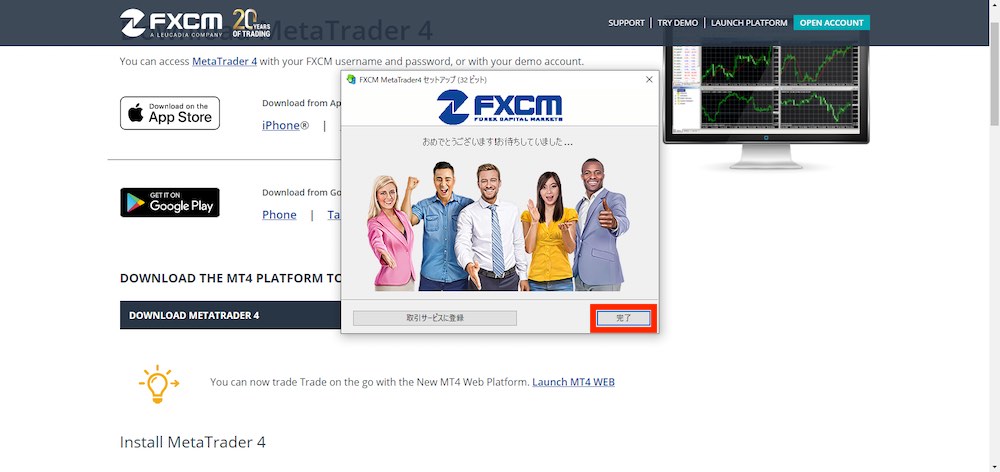
MT4のダウンロードが完了しますと、上記画像のような画面が表示され、一定時間経過後にMT4が自動で開きますのでお待ちください。(自動で開かない場合は手動で開いてください。)
MT4のダウンロードは以上で完了ですが、デモ口座の申請をしないと使用できないため、
MT4のデモ口座の申請方法を見ていきましょう。
MT4の初期設定のやり方
ここからは、
ハイローオーストラリアでMT4を使うための初期設定のやり方を解説していきます。
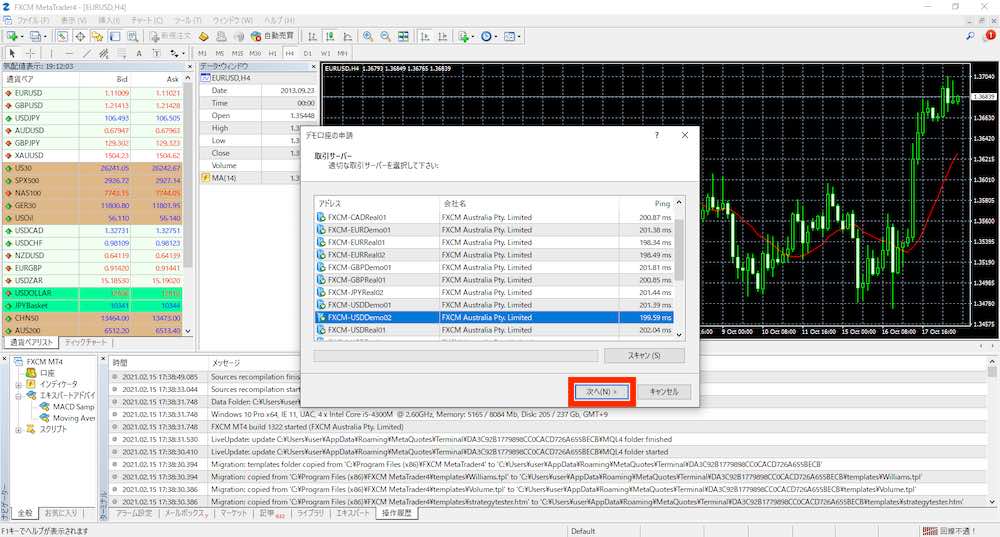
MT4を開くと、上記画像のようなデモ口座の申請画面が表示されますので、
(※表示されない場合は、ファイルからデモ口座の申請をクリックしてください)
アドレスに「Demo」とついたものを選択し「次へ」をクリックしてください。
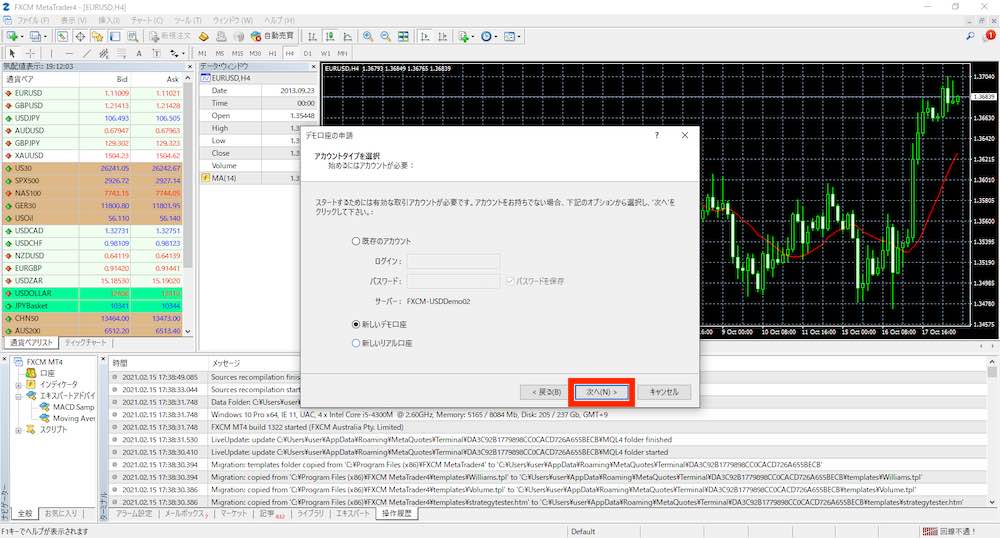
すると、アカウントタイプの選択画面が表示されますので、
「新しいデモ口座」を選択し「次へ」をクリックしてください。
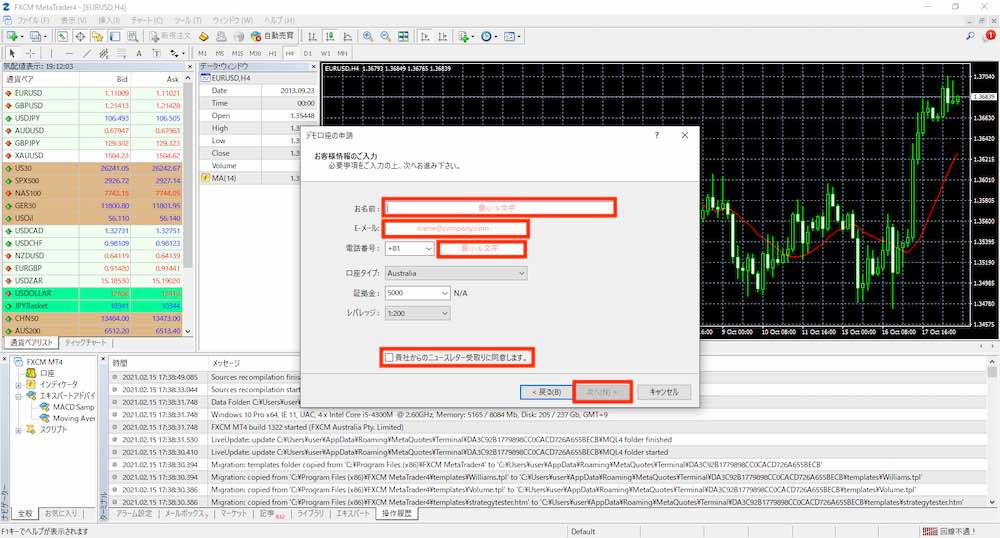
お客様情報の入力画面が表示されましたら、
- お名前を入力(5文字以上、適当で可)
- Eメールを入力
- 電話番号を入力(頭文字の0を抜いた8桁、例:09012345678→9012345678)
- 「貴社からのニュースレター受取りに同意します。」に同意する
上記の4つの必要事項を入力後「次へ」をクリックしてください。
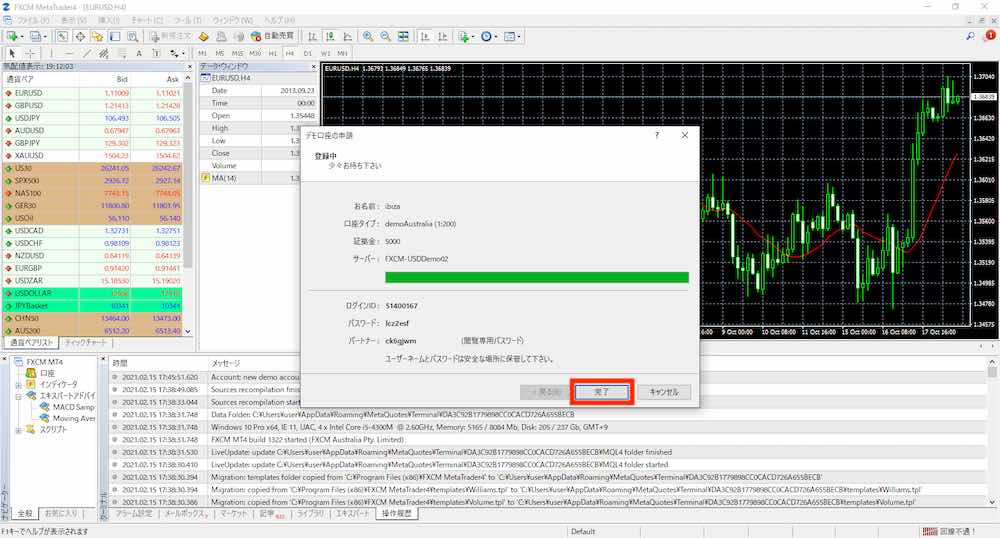
すると、「ログインID」「パスワード」「パートナー(閲覧用のパスワード)」が表示されますので、お忘れのないようメモをしてください。
メモをしたら「完了」をクリックしてください。
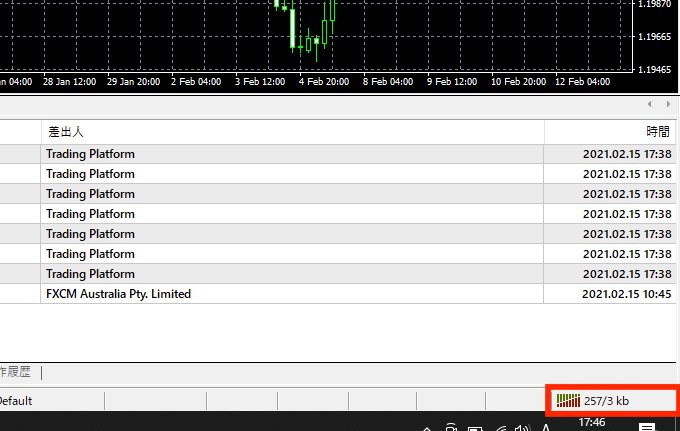
完了をクリックすると、先ほどまで「回線不通」と表示されていた項目に「kb数」が表示されており、チャートが動き出していることが確認できましたら、初期設定も完了になります。
まとめ
今回は、
ハイローオーストラリアのMT4のダウンロード方法や初期設定のやり方を、ハイロー初心者にも分かりやすいようにご紹介させていただきました。
今回のおさらいは以下の通り。
- MT4とMT5の違いは新しいか古いかだけ
- MT4の初期設定完了までの時間は5分ほど
最後までご覧いただきありがとうございました。

コメント